I denne vejledning vil du dykke ned i verdenen af tilpasset menu bånd justering i MS Visio. Du vil lære, hvordan du kan tilpasse brugergrænsefladen efter dine behov for at gøre dit arbejde mere effektivt. Uanset om du vil gøre hyppigt brugte kommandoer hurtigt tilgængelige eller skjule ubrugte muligheder, vil disse trin hjælpe dig med dette.
Vigtigste erkendelser
- Menu bånd tilpasning giver dig mulighed for at tilpasse brugergrænsefladen i MS Visio helt efter dine behov.
- Du kan tilføje, fjerne eller omdøbe kommando grupper, faner samt enkelte kommandoer.
- Tilpasningerne kan eksporteres eller importeres for at dele dem med andre brugere.
Trin til tilpasset menu bånd justering i MS Visio
For at tilpasse din arbejdsplads i MS Visio, følger her en detaljeret trin-for-trin vejledning.
Trin 1: Tilpas menu bånd
Først åbner du menu bånds tilpasningsdialogboksen. Højreklik på en vilkårlig fane. Vælg nu "Tilpas menu bånd" fra genvejsmenuen.
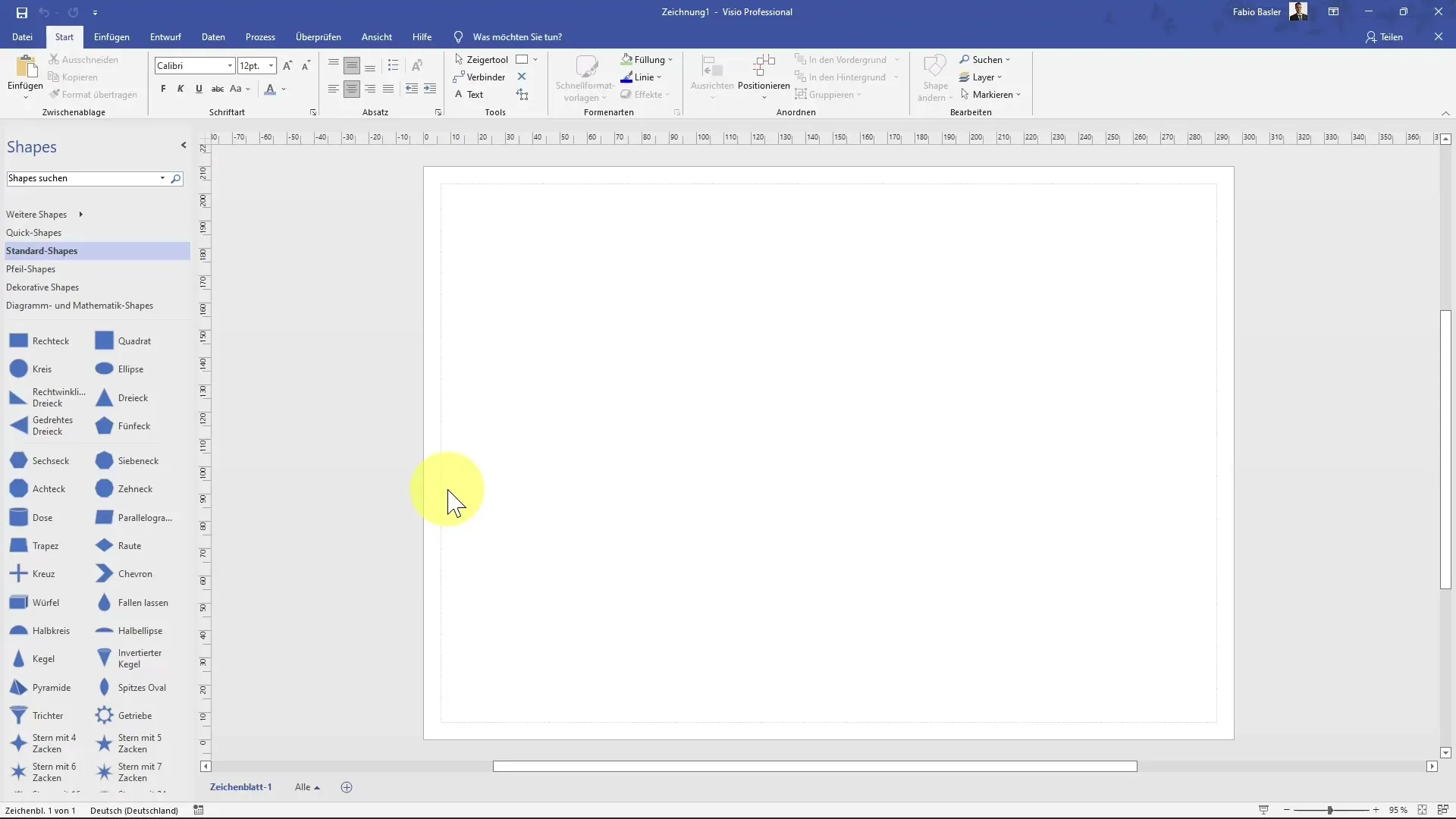
Trin 2: Overblik over menu bånd justering
I den åbnede dialogboks til tilpasning vil du til venstre se alle tilgængelige kommandoer og til højre dit aktuelt konfigurerede menu bånd. Brug denne visning til at sortere, tilføje eller fjerne kommandoer målrettet.
Trin 3: Administrer faner og kommando grupper
Her kan du også vælge, hvilke faner der skal være synlige. De aktive faner er markeret med blå hak. Du kan fjerne faner som "Start" for at skjule dem.
Trin 4: Aktiver ikke-aktive faner
Hvis du vil vise ikke-aktive faner som "Udviklingsværktøjer" igen, skal du blot sætte hakket ud for dem, bekræfte dit valg, og de bør vises i menu båndet.
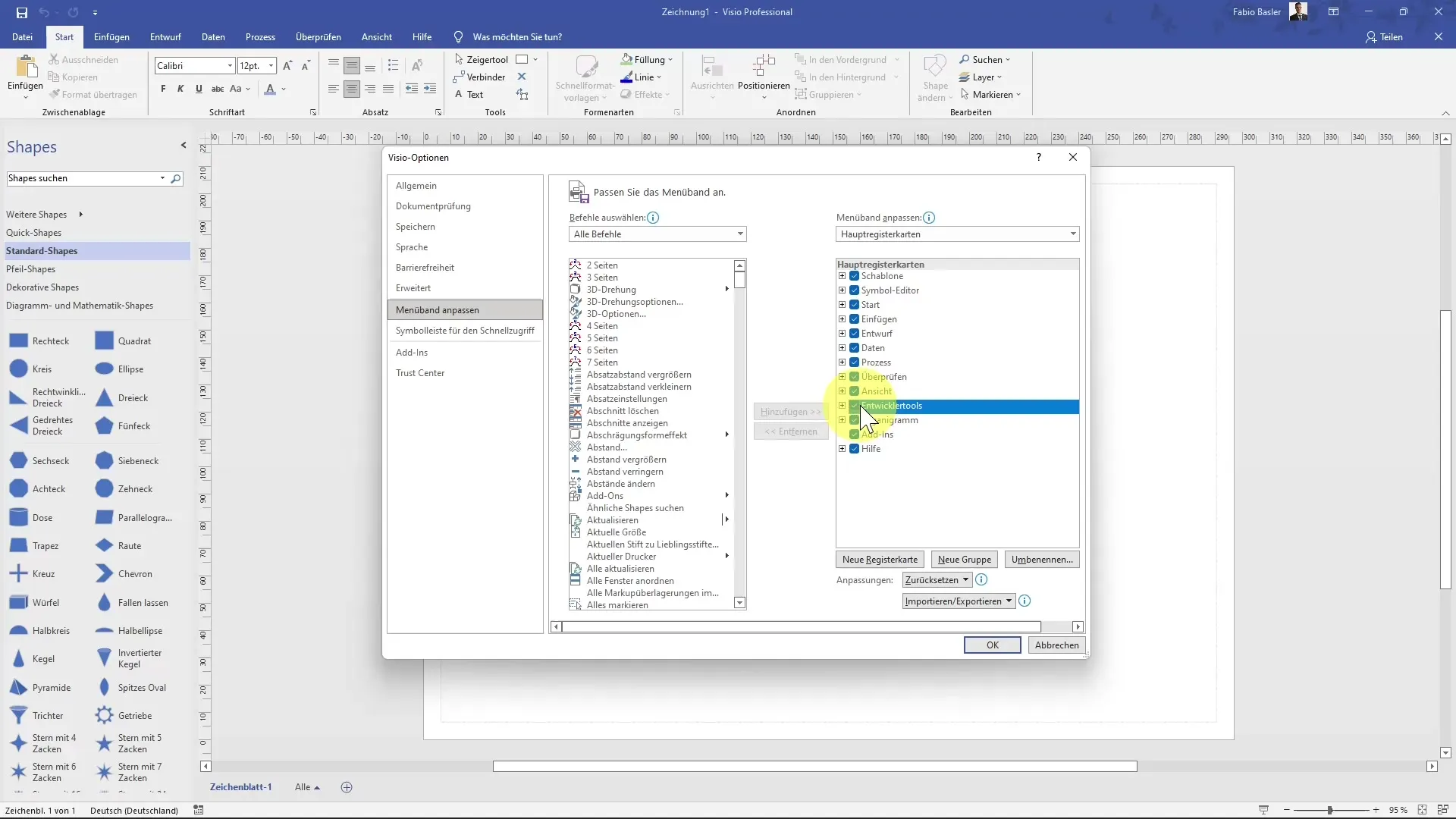
Trin 5: Lav din egen fane
Brug funktionerne til at oprette nye faner. Klik på "Ny fane" og navngiv den efter dine præferencer. Du kunne kalde den "Best Practice" eller "Vigtigste Kommandoer" for nem adgang.
Trin 6: Tilføj kommandoer
Hver ny fane kan indeholde specifikke grupper. Opret en gruppe kaldet "Formatering" og tilføj de mest relevante kommandoer for dig, såsom "Kopiér formatering" eller "Ændre skrifttype".
Trin 7: Juster kommandoer
Ved hjælp af træk-og-slip princip kan du justere rækkefølgen af kommandoer for at gøre dem mere intuitive. Flyt gruppen "Formatering" ved siden af fanen "Start".
Trin 8: Gem ændringer
Når du har foretaget alle ønskede tilpasninger, bekræft ændringerne med "OK". Dit nye menu bånd bør nu vises og være klar til at understøtte dit arbejde.
Trin 9: Nulstil menu bånd
Hvis du vil fortryde dine tilpasninger når som helst, kan du i tilpasningsdialogen klikke på "Nulstil alle tilpasninger" for at vende tilbage til standardindstillingerne.
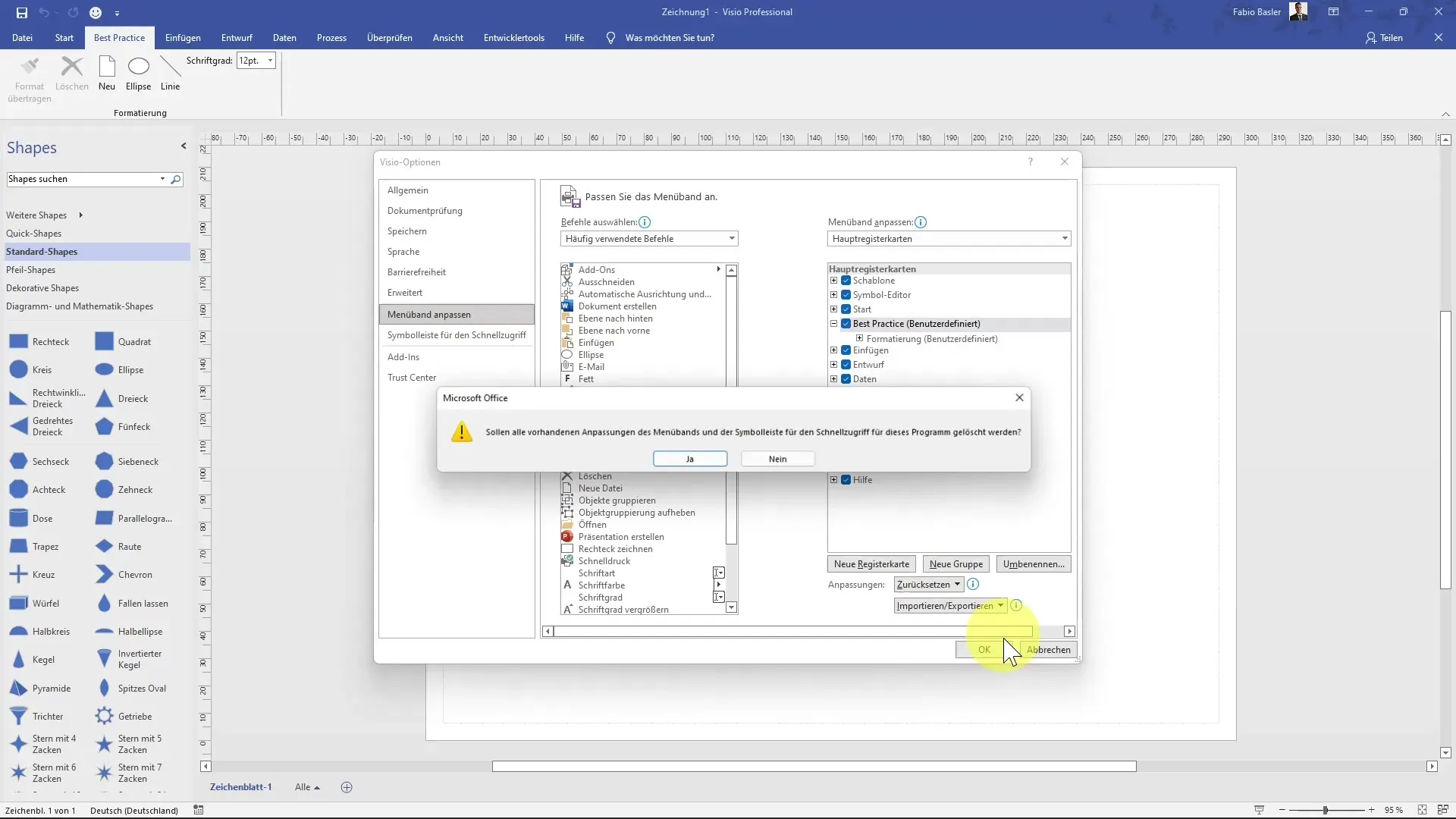
Trin 10: Eksporter og importer tilpasninger
Hvis du vil dele dine brugerdefinerede indstillinger med kolleger eller bruge dem på en anden computer, skal du bruge eksport-funktionen. Du kan gemme dine tilpasninger som en fil og dele dem med andre.
Trin 11: Importer tilpasninger
For at importere tilpasninger fra en kollega eller en anden kilde, gå til den samme tilpasningsdialog og vælg importfunktionen. På den måde kan du nemt overtage konfigurationen.
Opsamling
Den brugerdefinerede tilpasning af menu båndet i MS Visio er en nyttig funktion til at øge din produktivitet. Du har mulighed for at tilpasse både faner og kommandoer helt efter dine behov. På denne måde kan du optimere og tilpasse din arbejdsplads.
Ofte stillede spørgsmål
Hvordan kan jeg tilpasse båndet i MS Visio?Du kan tilpasse båndet ved at højreklikke på en fane og vælge "Tilpas båndet".
Kan jeg oprette mine egne grupper i båndet?Ja, du kan oprette dine egne grupper på en ny fane og navngive dem efter dine behov.
Hvordan nulstiller jeg mine tilpasninger?For at nulstille dine tilpasninger, gå til tilpasningsdialogen og klik på "Nulstil alle tilpasninger".
Kan jeg dele mine tilpasninger med andre?Ja, du kan eksportere dine tilpasninger og gemme dem som en fil, så dine kolleger kan bruge dem.
Er der en måde at aktivere inaktive faner på?Ja, markér afkrydsningsfeltet ved siden af den inaktive fane for at vise den i båndet.


